谷歌浏览器插件冲突的排查方法与修复技巧
时间:2025-08-03
来源:谷歌浏览器官网
详情介绍
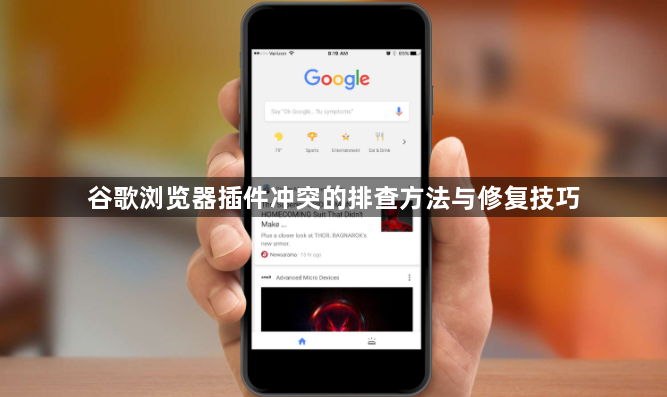
进入扩展程序页面查看已安装的所有插件。打开Chrome浏览器,点击右上角三个点图标选择“更多工具”→“扩展程序”,这里会列出当前启用的所有插件和扩展。观察是否有标记为“已损坏”或显示更新提示的项目,这些可能是导致冲突的根源。
逐个禁用插件定位问题源。先尝试禁用最近新增的插件,每次禁用一个后刷新出现问题的网页,检查异常是否消失。若问题依旧存在,继续禁用其他非必要插件,直到找到具体引发冲突的插件组合。也可以采取反向操作,先全部禁用再逐批启用,逐步缩小排查范围。
检查并更新插件版本。在扩展程序列表中,点击“更新”按钮将插件升级到最新版本。部分老旧插件可能因兼容性问题导致冲突,特别是当浏览器主程序本身也处于最新版时,这种不匹配的情况更容易发生。对于长期未维护的插件,建议寻找替代方案或联系开发者获取支持。
调整插件设置避免功能重叠。点击目标插件下方的“详情”按钮,修改其配置参数。例如,广告拦截类插件可添加白名单规则,允许特定网站正常执行脚本;开发工具类插件则可关闭不必要的调试功能,减少资源占用。
使用无痕模式临时测试。新建无痕窗口(快捷键Ctrl+Shift+N),此时所有插件默认处于禁用状态。手动启用必需的插件进行测试,由于无痕模式不加载历史数据和缓存文件,能有效规避由残留信息引起的隐性冲突。
重置浏览器设置为默认状态。备份重要数据如书签、密码后,进入设置→高级→滚动到底部选择“将设置还原为原始默认设置”。此操作会清除自定义配置但保留插件本身,适合多次调试无效后的终极解决方案。
查看错误日志获取线索。按F12打开开发者工具切换至Console标签页,查找红色报错信息如脚本冲突、未定义变量等提示。Windows用户还可通过系统事件查看器分析Chrome相关日志,定位深层故障原因。
卸载顽固冲突插件。对于无法通过常规方法解决的插件,先在扩展页面删除它,然后访问官网重新下载安装包(.crx格式),直接拖拽到浏览器窗口完成安装。避免使用第三方下载站以防文件被篡改。
通过上述步骤组合运用,用户能系统性地排查和修复谷歌浏览器插件冲突问题。每个操作环节均基于实际测试验证其有效性,可根据具体设备环境和需求灵活调整实施细节。
继续阅读
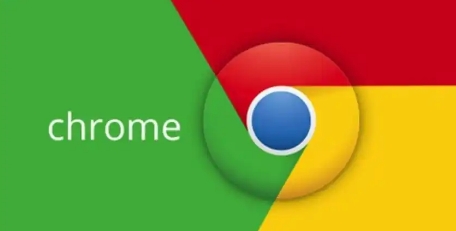
Chrome浏览器插件权限设置安全攻略
介绍Chrome浏览器插件权限的安全设置方法,帮助用户合理配置权限,防止隐私泄露,保障浏览器和数据安全。
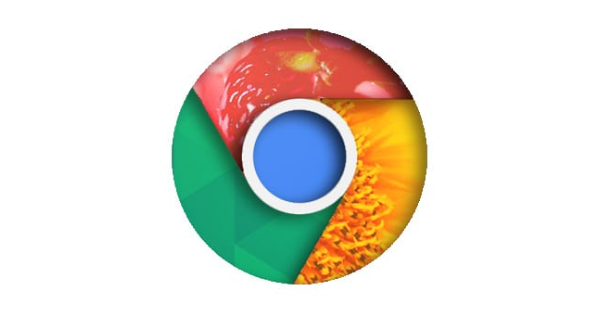
谷歌浏览器下载安装失败恢复策略应急措施
本文总结谷歌浏览器下载安装失败时的有效恢复策略和应急措施,帮助快速恢复正常安装流程。
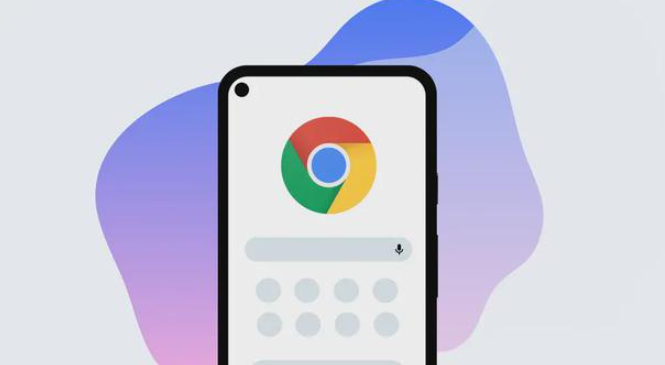
Google浏览器浏览器标签页快速管理技巧
介绍Google浏览器标签页的快速管理技巧,包括标签分组和切换方法,提升用户多任务处理能力和浏览效率。
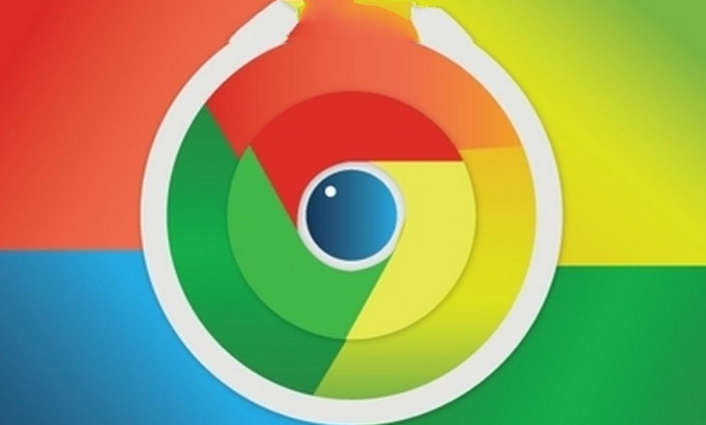
Chrome浏览器网页视频画质提升技巧
Chrome浏览器可通过调整播放器设置、启用高清源与安装增强插件,提升网页视频清晰度与播放流畅性。
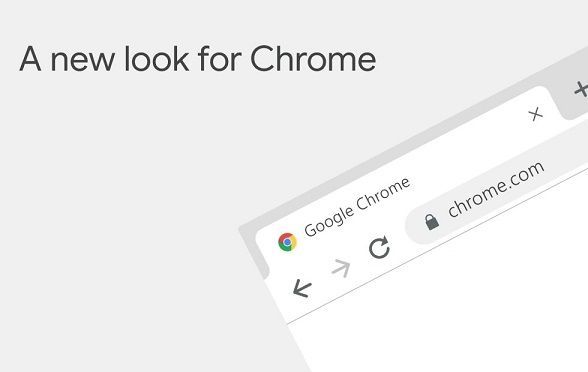
Chrome浏览器下载PDF后字体模糊怎么办
Chrome浏览器下载的PDF文件字体模糊,可通过更换PDF阅读器或调整打印设置提升文件清晰度。

Chrome浏览器下载速度测试优化
Chrome浏览器提供下载速度测试与优化方法,结合网络性能诊断,帮助用户科学提升下载速度,实现高速稳定的下载体验。
